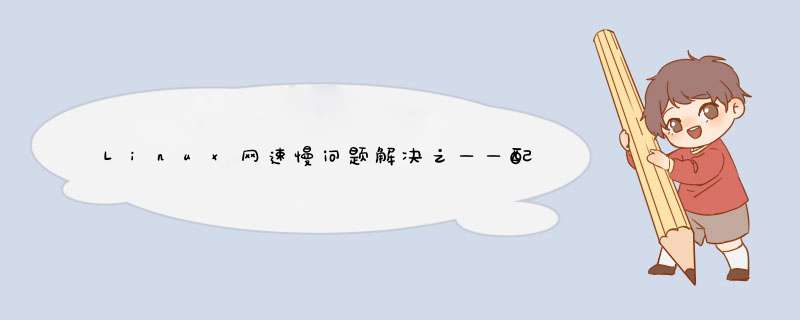
二、后来发现是原来配置DNS服务器设置成114.114.114.114,这个dns服务器的响应速度太慢,于是打通运营商的客服查找最快的DNS(以山西联通为例:首选202.99.192.68,备用 202.99.192.66)
```
vi /etc/resolv.conf
#打开后配置如下:
# Generated by NetworkManager
search DHCP HOST
nameserver 202.99.192.68
nameserver 202.99.192.66
```
在ubuntu下用firefox等浏览器上网,往往比在windows下上网要慢好多,但细心的人会发现,慢的时间是花在DNS查找上面了。那么我们可以在本机缓存DNS,也就是在本机架设一个DNS代理服务器。常用的软件有bind、djbdns、dnsmasq和pdnsd。下面我们来说一下,用pdnsd来架设一个永久的DNS代理服务器,所谓“永久”,就是说,在系统重启以后,本机缓存的DNS仍然存在,不用再去查找真实DNS来重新建立缓存。1、安装
sudo apt-get install pdnsd
安装的时候,它会问你选择什么配置,请选择“manual“。
2、配置pdnsd
sudo gedit /etc/pdnsd.conf
修改
server {
label="resolvconf"
}
为
server {
label="OpenDNS"
ip=208.67.222.222
ip=208.67.220.220
timeout=30
interval=30
uptest=ping
ping_timeout=50
purge_cache=off
}
其中“OpenDNS”可以随便写,一个标识而已,用于将来的诊断
这两行也可以写成一行ip=208.67.222.222,208.67.220.220代表真实的DNS服务器地址,可以有多个。
后面的参数采用默认就可以了。
sudo gedit /etc/default/pdnsd
修改START_DAEMON的值为yes。
3、向resolver添加DNS代理服务器
sudo gedit /etc/resolv.conf
在首行添加一句:nameserver 127.0.0.1
4、防止resolv.conf被覆盖
如果你启用了DHCP服务,那么要
sudo gedit /etc/dhcp3/dhclient.conf
去掉
前面的“#“。
如果你是拨号上网,那么
sudo gedit /etc/ppp/peers/provider
在 usepeerdns 前面增加# ,也就是把这条语句注释掉。 以防resolv.conf的设置被pppoe覆盖。
5、启动pdnsd
sudo /etc/init.d/pdnsd start
6、测试
dig www.baidu.com | grep time
结果显示:Query time: 1 msec
原来的结果:Query time: 845 msec
1. 检查网络链接:确保Linux主机处于可用的网络中,并检查和确认IP地址,子网掩码和网关都是正确的。2. 检查DNS设置:查看/etc/resolv.conf文件,确保其中包括合适的DNS服务器信息。 DNS服务器可以定位特定的网站或主机的IP地址,如果DNS服务器不可用或无法正确作出响应,则该Linux主机将无法正常使用网络。
3. 调整TCP接收缓冲区大小:如果Linux主机处于一个快速网络中,而下行速度很慢,则可能需要调整TCP接收缓冲区大小。 运行```sysctl -w net.ipv4.tcp_rmem=4096 87380 8388608```命令来调整TCP接收缓冲区的大小,并使设置永久保存在系统上,需要将其添加到/etc/sysctl.conf文件中。
4. 检查防火墙:防火墙可能会拦截Linux服务器的流量,从而限制其上行和下行速度。 可以使用iptables或firewalld来查看和配置防火墙规则,并确保其中没有任何设置可能会限制Linux服务器的速度。
欢迎分享,转载请注明来源:内存溢出

 微信扫一扫
微信扫一扫
 支付宝扫一扫
支付宝扫一扫
评论列表(0条)